Cómo arreglar la historia de Instagram atascada en el problema de publicación
Hace unos días publiqué una historia en Instagram. O al menos eso pensé. Sin embargo, cuando revisé la historia después de unas horas, me sorprendió que la historia no se publicara. Instagram mostró un símbolo de publicación con un círculo giratorio.

Esperé un rato. Pero no pasó nada porque mi actualización todavía estaba atascada en la publicación. Quería borrarlo y publicarlo de nuevo, pero tampoco había botón de borrar. Estaba empezando a ser aburrido cuando pensé en cambiar de cuenta pensando que ayudaría. el adivina? Ni siquiera puedes cambiar de cuenta mientras la historia está paralizada en la publicación. Afortunadamente, solucioné el problema usando una de las soluciones que se mencionan a continuación.
Entonces, si también enfrenta el mismo problema, no se preocupe. Simplemente pruebe las correcciones que se mencionan a continuación y podrá eliminar su historia bloqueada de la publicación.
Echémosles un vistazo.
reiniciar el teléfono
Siempre debes empezar por lo básico. A veces, una solución simple como reiniciar el teléfono puede ayudar a resolver el problema.
 Cómo Crear Un Código QR En 7 Sencillos Pasos
Cómo Crear Un Código QR En 7 Sencillos PasosCierra la aplicación de Instagram
Otra solución simple que debes probar es cerrar la aplicación de Instagram. No, al presionar el botón de inicio no se cerrará. Debe eliminarlo de su lista de aplicaciones recientes. Para hacer esto, abra su lista de aplicaciones recientes (o pantalla multitarea) y ciérrela con el gesto de deslizar admitido (arriba, abajo, izquierda).
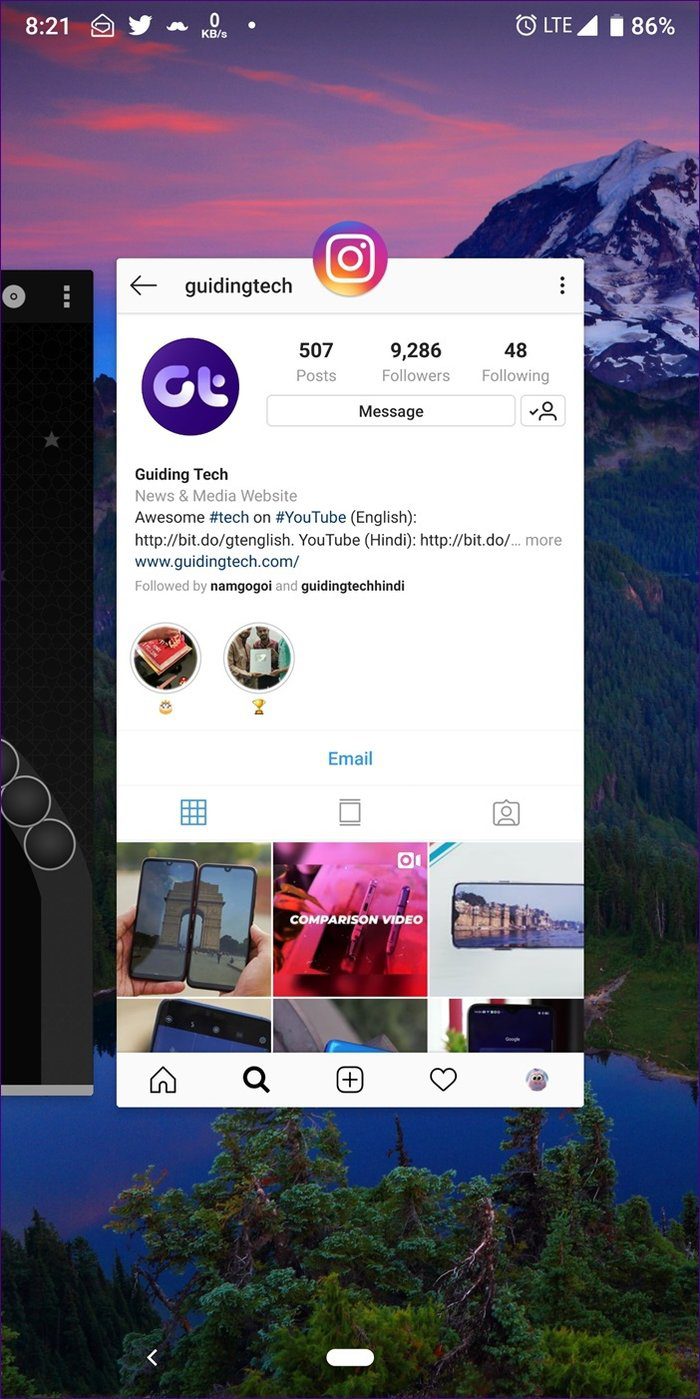
Cambiar entre Wi-Fi y datos móviles
La mayoría de las veces, el problema se debe a una mala conexión a Internet. Para resolverlo, debe cambiar a otra red. Es decir, si actualmente está usando Wi-Fi, apáguelo y use la aplicación de Instagram en datos móviles y viceversa.
deshabilitar internet
Si cambiar la conexión a Internet no ayuda, intente apagar Internet en su teléfono. Sí, debe apagar por completo el Wi-Fi y los datos móviles. Después de eso, vuelva a cargar la aplicación de Instagram, es decir, ciérrela y reiníciela. Abre tu sección de historial. Allí encontrarás el botón de eliminar. Borra el historial y todo volverá a estar bien. Vuelve a encender internet y publica tu historia.
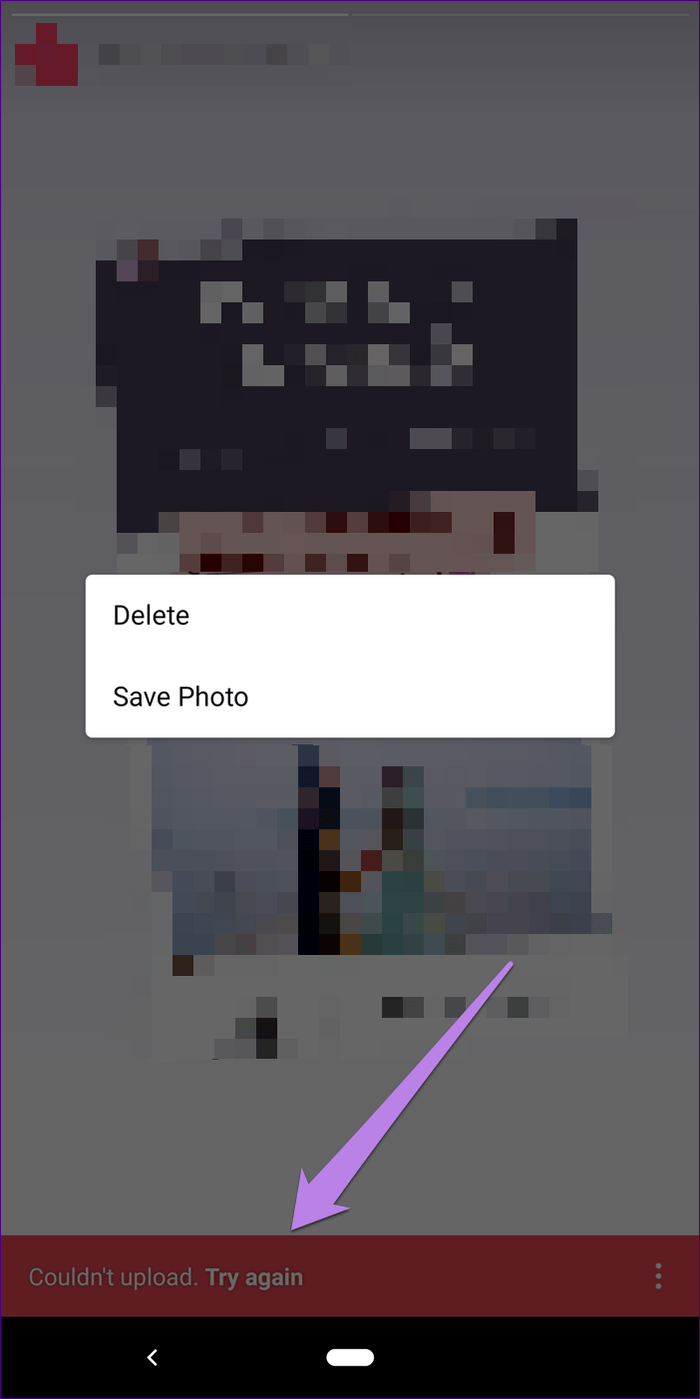
Activar modo avión
El modo avión desactiva toda la conectividad de su teléfono. Ya sea Internet, Bluetooth, NFC, etc. Habilitar el Modo avión puede ser útil en situaciones en las que el problema se debe a una conectividad deficiente.
En los teléfonos Android, encontrará el Modo avión en Configuración rápida. En iOS, encuéntrelo en el centro de control. Si no, busque el modo avión en la configuración de Android e iOS.
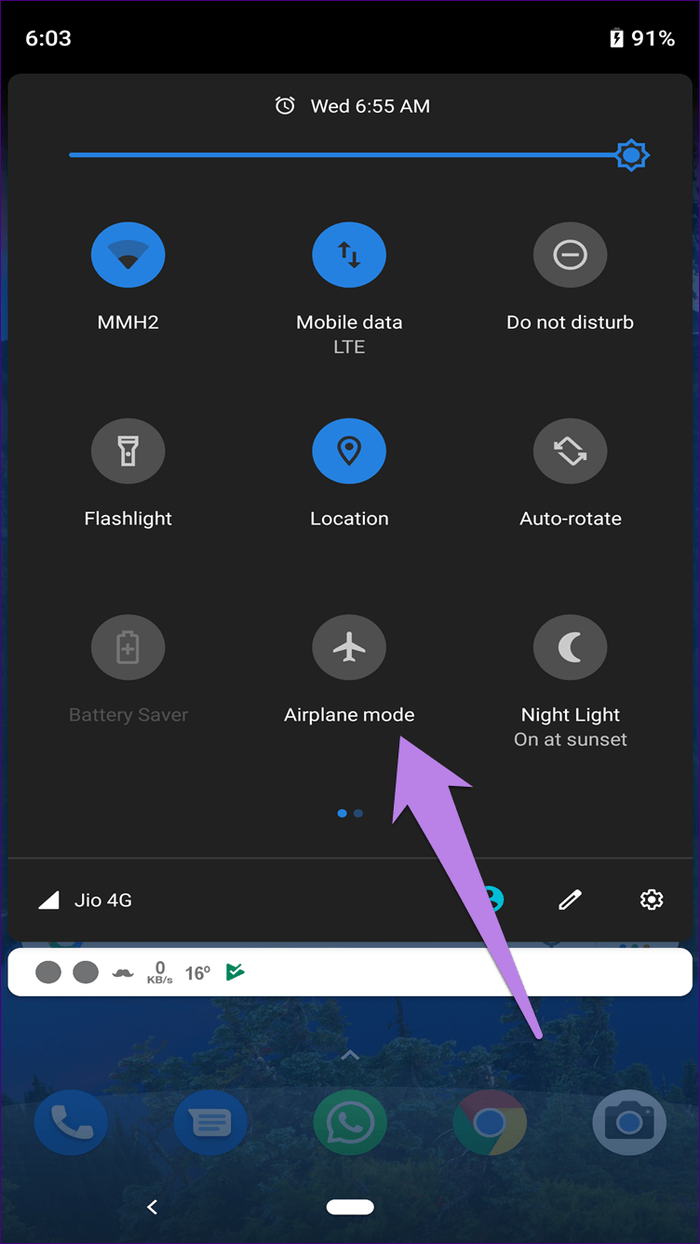
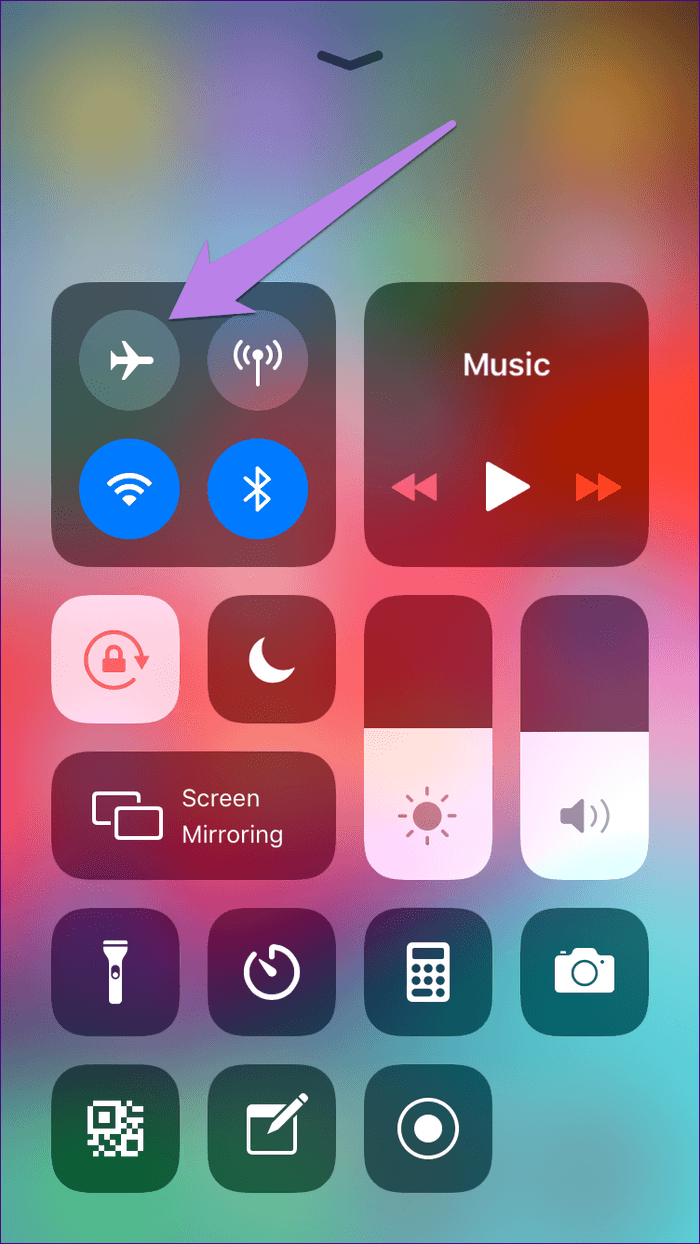
Después de activar el modo, primero cierre la aplicación de Instagram. Luego abre la aplicación de Instagram y ve a la historia. Espero que encuentres el botón de borrar. Elimina tu historia y desactiva el modo avión.
Lee También No Hay Altavoces Ni Auriculares Conectados: Métodos Para Solucionarlo
No Hay Altavoces Ni Auriculares Conectados: Métodos Para Solucionarloactualizar aplicación
A veces, la historia no se publica debido a un error en la aplicación. Independientemente de las otras soluciones que pruebe, no pasará nada a menos que actualice la aplicación de Instagram. Entonces, abra Play Store (Android) y App Store (iPhone) y actualice la aplicación de Instagram. Después de actualizarlo, reinicie su teléfono. Luego abre la aplicación de Instagram. Ahora podrás borrar la historia.
Borrar datos en Android
Otra forma de solucionar el problema es borrar los datos de la aplicación de Instagram en Android. Debes estar acostumbrado a borrar el caché de la aplicación. Pero borrar datos es diferente porque requiere que cierre sesión en todas las cuentas de Instagram. Sin embargo, esto no eliminará ninguna foto de su cuenta de Instagram.
Para borrar los datos de la aplicación de Instagram, sigue estos pasos:
Paso 1: Abra Configuración en su teléfono y vaya a Aplicaciones/Aplicaciones instaladas.
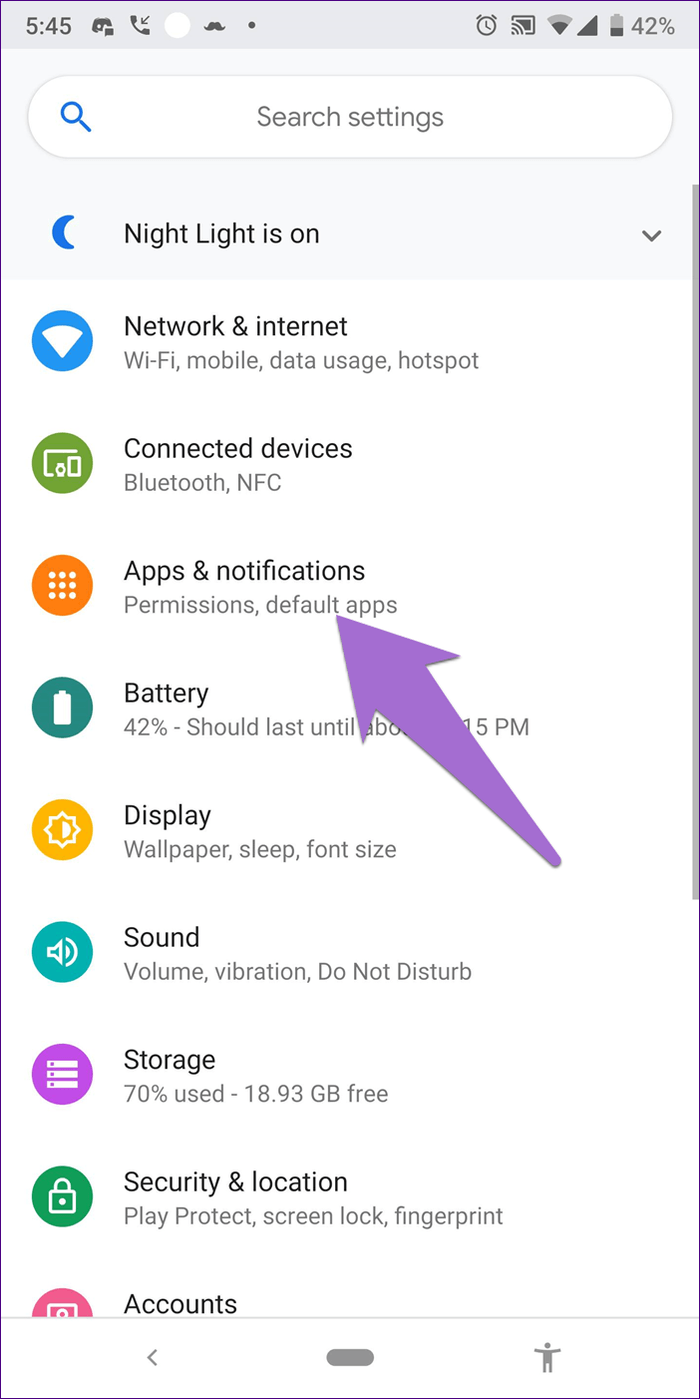
2do paso: Busca la aplicación de Instagram. Presiónelo. Luego toque Almacenamiento.
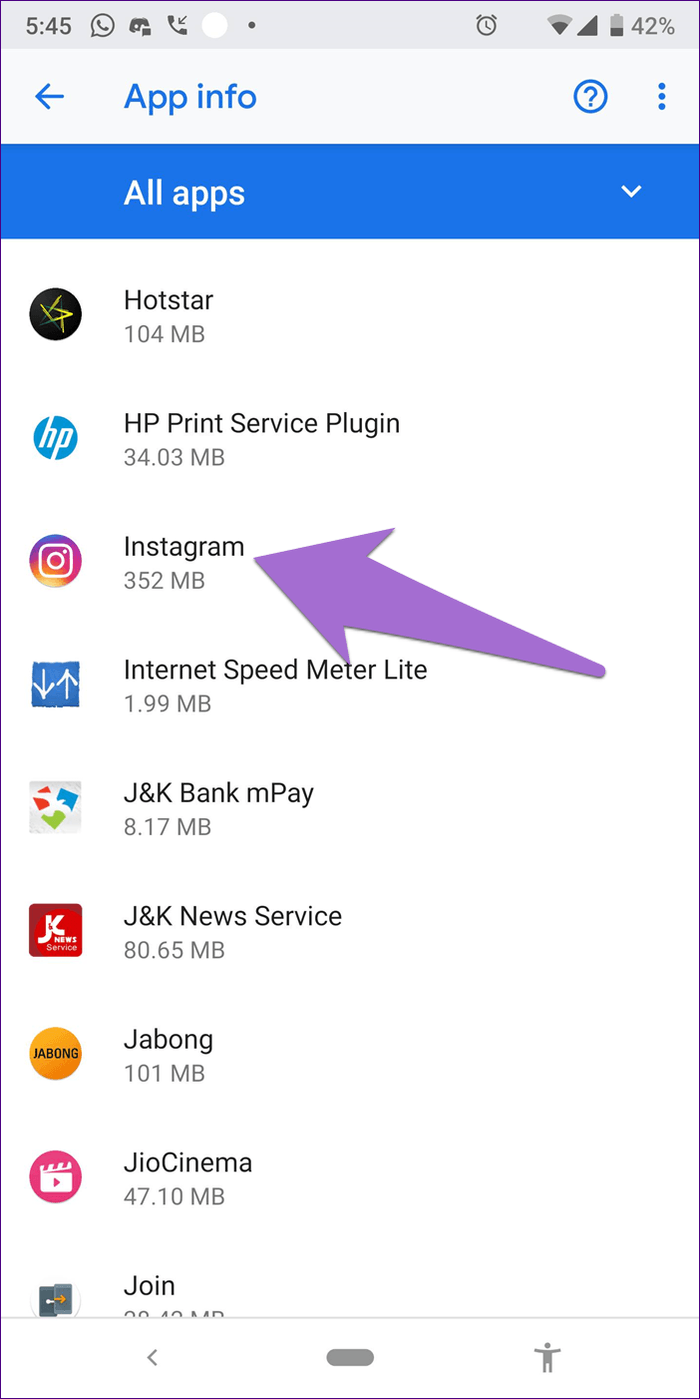
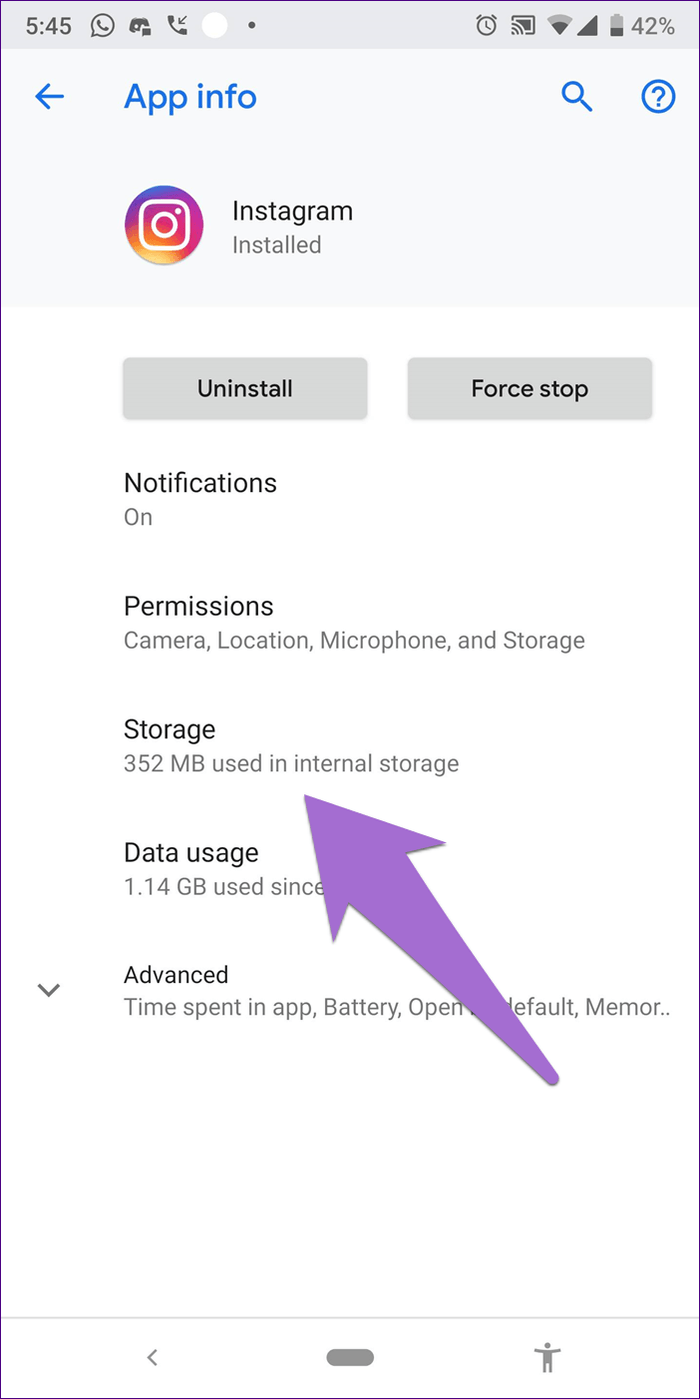
paso 3: toque Borrar datos o almacenamiento según la opción disponible en su teléfono.
Lee También Cómo Recuperar La Contraseña De Windows 10
Cómo Recuperar La Contraseña De Windows 10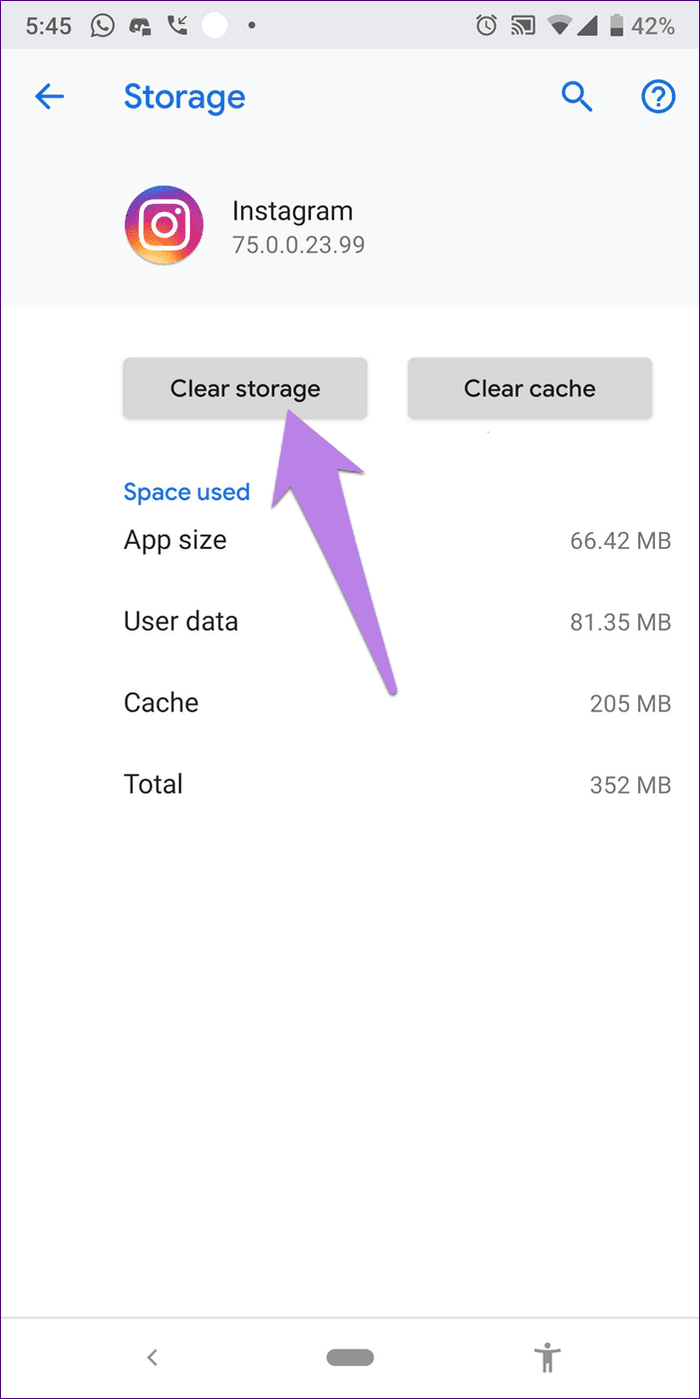
Paso 4: Vuelva a iniciar sesión en su cuenta. La problemática historia habría desaparecido. Descárgalo de nuevo.
Vuelva a instalar la aplicación de Instagram
Si nada funciona, reinstala la aplicación de Instagram. Para eso, primero debes desinstalar la aplicación de tu teléfono. En Android, vaya a Play Store y busque Instagram. Presione el botón Desinstalar.
En el iPhone, ve a Ajustes > General > Almacenamiento del iPhone > Instagram. Presiona Eliminar aplicación. Tenga en cuenta que eliminar la aplicación hará que salga de la aplicación y elimine el contenido de Instagram de su teléfono. Descubra en detalle qué sucede cuando desinstala la aplicación de Instagram. Una vez desinstalado, reinicie su teléfono y vuelva a instalar la aplicación.
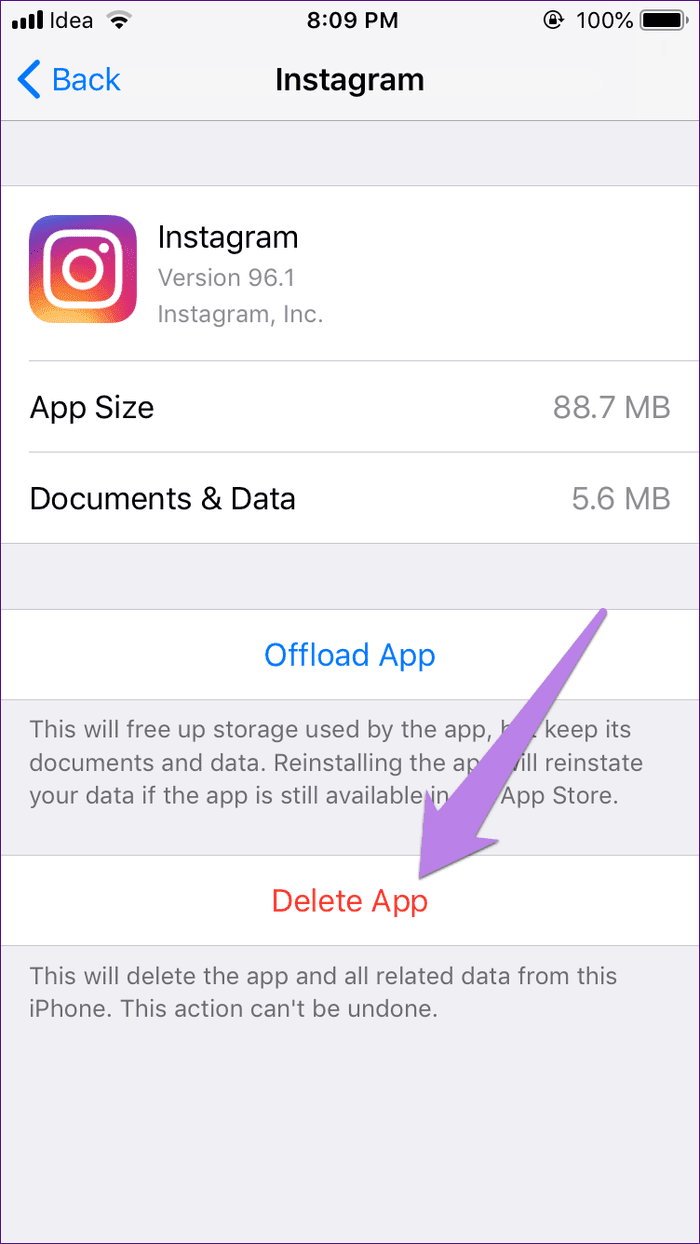
Cuál es el problema
Aunque se desconoce la razón principal detrás del problema, a veces ocurre debido a una conectividad de red deficiente. A veces surge el problema por un GIF en tu historia. Muchos usuarios han informado que el uso de un GIF en su historia es responsable de que la historia no se publique. Una vez que haya solucionado el problema, intente publicar su historia sin un GIF y vea si puede hacerlo fácilmente.
mejora tus historias
En mi caso, apagué Internet y volví a cargar la aplicación de Instagram. Solo entonces podría borrar la historia. Esperamos que hayas podido borrar la historia también. Antes de volver a publicarlo, edítelo usando la increíble colección de pegatinas de Instagram.
Próximo : Lleva tus historias de Instagram al siguiente nivel con algunos consejos y trucos. Entonces descúbrelos.
Lee También SpyHunter 5. Usabilidad, Efectividad Y Confiabilidad
SpyHunter 5. Usabilidad, Efectividad Y ConfiabilidadSi quieres conocer otros artículos parecidos a Cómo arreglar la historia de Instagram atascada en el problema de publicación puedes visitar la categoría Informática.

TE PUEDE INTERESAR